Maison >Opération et maintenance >exploitation et maintenance Linux >Qu'est-ce que GDM sous Linux
Qu'est-ce que GDM sous Linux
- WBOYWBOYWBOYWBOYWBOYWBOYWBOYWBOYWBOYWBOYWBOYWBOYWBoriginal
- 2022-07-12 15:13:206277parcourir
Sous Linux, gdm est une interface graphique, un programme qui gère le serveur d'affichage graphique et gère la connexion graphique des utilisateurs ; gdm est utilisé pour remplacer le "X Display Manager" original, qui est complètement réécrit et ne contient aucun code XDM. Peut exécuter et gérer des serveurs X locaux et distants.

L'environnement d'exploitation de ce tutoriel : système linux7.3, ordinateur Dell G3.
Qu'est-ce que gdm sous Linux
gdm est l'interface graphique de Linux
GDM (The GNOME Display Manager) est le gestionnaire de l'environnement d'affichage GNOME et est utilisé pour remplacer le X Display Manager d'origine. Contrairement à ses concurrents (X3DM, KDM, WDM), GDM est entièrement réécrit et ne contient aucun code XDM.
GDM peut exécuter et gérer des serveurs X connectés locaux et distants (via XDMCP). gdm est juste un script qui exécute réellement le fichier exécutable binaire GDM. gdm-stop est un script utilisé pour terminer rapidement le processus démon gdm en cours d'exécution.
Le script gdm-restart redémarrera rapidement le processus démon actuel. Cependant, gdm-safe-restart redémarrera une fois que tout le monde se sera déconnecté. gdmsetup est un outil d'interface graphique qui peut facilement modifier les options les plus couramment utilisées.
GDM est un programme qui gère le serveur d'affichage graphique et gère la connexion graphique de l'utilisateur. la valeur de la fenêtre et ouvrez gnome-tweak-tool vérifie la valeur de mise à l'échelle de la fenêtre et ajuste la valeur du paramètre de mise à l'échelle. Ajustez d'abord la valeur de mise à l'échelle de la fenêtre à 1 pour voir l'effet
2. , il n'est pas nécessaire de le modifier. Si l'écran est ajusté après L'affichage est toujours très grand, alors ajustez la valeur à 2. S'il n'y a pas de changement, vous devez utiliser la commande gsettings pour vérifier la valeur de l'échelle .
3. Utilisez ensuite la commande pour ajuster la valeur à 1. Le niveau de zoom actuel est en fait de 2 valeurs au lieu de 1, utilisez la commande comme indiqué dans l'image pour apporter des modifications 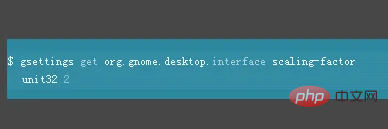
4. les autorisations pour l'accès au service x et ouvrez l'outil dconf pour une modification directe. 5. Ensuite, démarrez l'interface dconf, suivez le chemin /org/gnome/desktop/gnome/interface pour accéder à l'interface de mise à l'échelle de l'écran, faites défiler vers le bas pour trouver le. option de facteur d'échelle et modifiez la valeur de son paramètre à 1. 
6 Enfin, redémarrez le système et vérifiez que l'interface de connexion de l'écran haute résolution sera réparée et affichée normalement. : 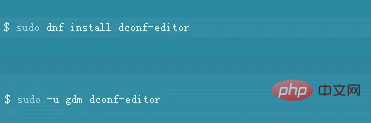 Tutoriel vidéo Linux
Tutoriel vidéo Linux
.
Ce qui précède est le contenu détaillé de. pour plus d'informations, suivez d'autres articles connexes sur le site Web de PHP en chinois!

